Cuando nos olvidamos la contraseña de nuestra conexión o necesitamos compartirla con alguien, nada mejor que encontrarla en nuestro dispositivo. Justamente por esto, en este artículo vamos a ver cómo encontrar la contraseña de nuestro Wi-Fi en Chromebook.
Esto no es algo tan sencillo de lograr en Chromebook. En la mayoría de dispositivos podemos ver las contraseñas de Wi-Fi de las redes conectadas anteriormente. Sin embargo, en Chrome OS no se puede de manera predeterminada. Aunque existe una solución que es estar en Modo desarrollador, el cual existe en muchas plataformas.
¿Qué es el modo desarrollador?
Este modo habilita unas cuantas funciones adicionales para usuarios avanzados, aunque tiene un pequeño costo, podríamos decir. Para poder ingresar al modo desarrollador, tendremos que restablecer completamente nuestra Chromebook. Google tampoco lo permite, por lo que, si nuestro dispositivo falla en el modo desarrollador, es posible que tampoco tengamos suerte. Básicamente, no recomendamos hacerlo si no se tiene conocimientos avanzados.
Cómo encontrar mi contraseña de Wi-Fi en Chromebook
Lo primero que tendremos que hacer es ingresar al modo desarrollador. En caso de no saber cómo ingresar al modo desarrollador, entonces recomendamos no seguir con esta guía. Podríamos explicar cómo hacerlo, pero como mencionamos anteriormente, si no se tienen conocimientos avanzados sobre Chrome OS lo mejor es no seguir adelante.
Una vez que estemos en el modo desarrollador, tendremos que escribir Ctrl + Alt + P para abrir el símbolo de sistema de Chrosh.
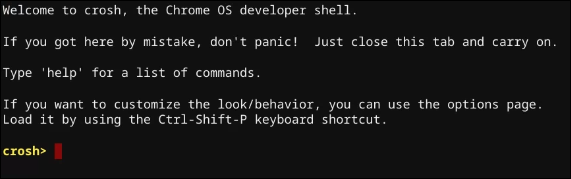
A continuación, vamos a tener que escribir los siguientes comandos en orden:

shell
sudo su
cd home/root
ls

Vamos a ver una cadena de código. Copiaremos este código, después escribimos cd y pegamos el código. Presionamos Enter.

Ahora vamos a tener que escribir el comando more shill/shill.profile y presionar Enter.
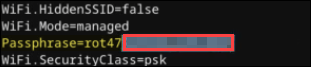
Esto nos devolverá una lista de información sobre nuestra red. Buscaremos la línea que dice “Passphrase=rot47:” y copiaremos el texto aleatorio que sigue. Es la contraseña cifrada.

A continuación, vamos a tener que escribir randomtexthere | tr ‘!-~’ ‘P-~!-O’ y presionaremos Enter. Reemplazamos “randomtexthere” con el texto que copiamos.
De esta manera, bastante complicada, podremos ver la contraseña de Wi-Fi sin cifrar. Evidentemente, es un proceso demasiado complejo para poder ver algo tan simple como ver la contraseña de Wi-Fi. Especialmente porque existen maneras más sencillas de encontrar contraseñas Wi-Fi en otros dispositivos. Pero lamentablemente, Chrome OS funciona de esta manera.

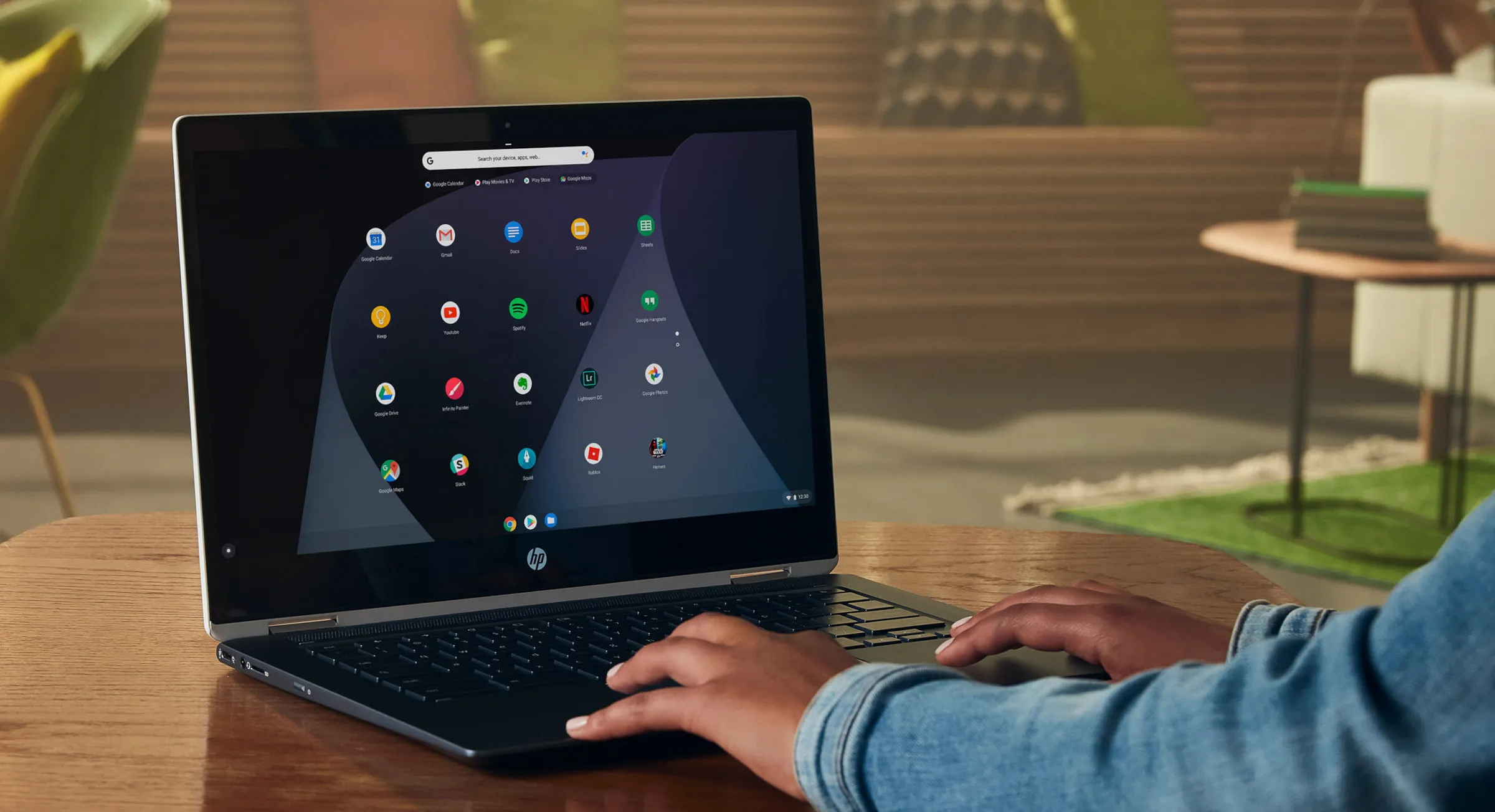
¿Tienes alguna pregunta o problema relacionado con el tema del artículo? Queremos ayudarte.
Deja un comentario con tu problema o pregunta. Leemos y respondemos todos los comentarios, aunque a veces podamos tardar un poco debido al volumen que recibimos. Además, si tu consulta inspira la escritura de un artículo, te notificaremos por email cuando lo publiquemos.
*Moderamos los comentarios para evitar spam.
¡Gracias por enriquecer nuestra comunidad con tu participación!